Adobe Photoshop ilk növbədə şəkillərlə işləmək üçün nəzərdə tutulmuşdur. Ancaq yazıları "əllə" düzəltməyə imkan verən vasitələrdən əlavə (fırça, qələm), mətnlərin yaradılması və müxtəlif çevrilmələri üçün çox inkişaf etmiş alətlərə də malikdir.
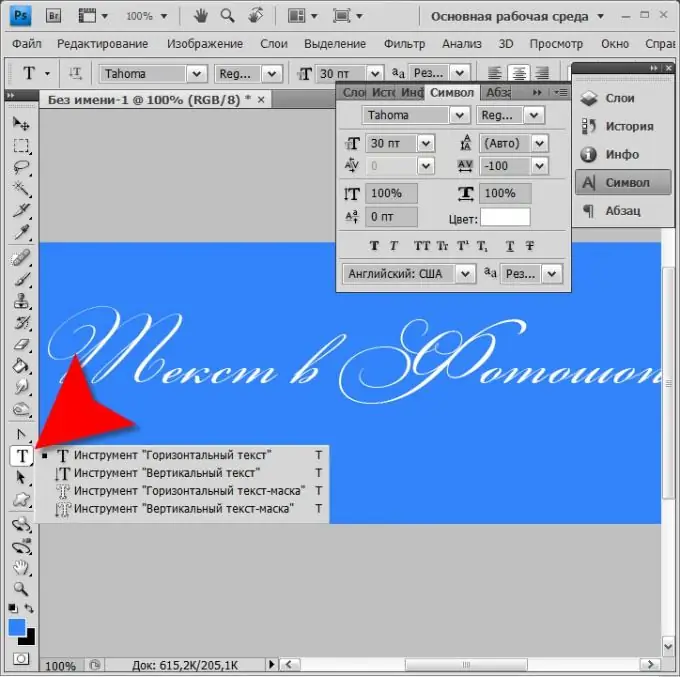
Vacibdir
Qrafik redaktoru Adobe Photoshop
Təlimat
Addım 1
Mətn qutusunun yerləşdiriləcəyi yeni bir sənəd yaradın. Bunu etmək üçün sadəcə CTRL + N düymələri kombinasiyasına basın. Yaratma dialoqunda nəzərdə tutulan mətni yerləşdirmək üçün kifayət edən ölçüləri göstərin.
Addım 2
İndiyə qədər yeganə təbəqəni bir rənglə doldurun, belə ki yaradılmış mətn arxa planında daha yaxşı görünsün - G düyməsini basın və siçan ilə boş şəkli vurun.
Addım 3
Alətlər panelindəki T simgesini bir saniyə basıb saxlayın. Normal bir kliklə bu nişan mətn etiketi yaratmaq üçün vasitəni işə salır və sol siçan düyməsini daha uzun tutaraq bu alətin bir neçə növünün seçiminə giriş açılır. "Üfüqi mətn" ən ümumi seçimdir və sadə bir mətn redaktorunda olduğu kimi yazıla bilər. Bu alət seçilərkən sənədin hər hansı bir yerinə vurun və yazmağa başlayın. Bu vəziyyətdə Photoshop ayrıca bir mətn təbəqəsi yaradacaq. "Şaquli mətn" əvvəlkisinə bənzəyir, lakin hər hərfdən sonra redaktor sizin üçün növbəti sətrə keçid edir, yəni. hərflər birinin altına yerləşdirilir. "Yatay mətn maskası" fərqli işləyir. Bu vasitə üfüqi mətnləri də yazmağa imkan verir, lakin mətn təbəqəsi yaradılmır, ancaq yazdığınız hərflərin, sözlərin və sətirlərin konturu boyunca qıvrım sahələr seçilir. Etiket hazır olduqda, mövcud hər hansı bir şəkil qatına vurub sadəcə Sil düyməsini basmaqla mətninizi kəsə bilərsiniz. Və ya əksinə, seçimi tərs çevirin və şəkildəki hər şeyi kəsin, yalnız yazdığınız yazını tərk edin. Bu aləti istifadə etməyin bir çox başqa yolu var.
Addım 4
Sənədi vurun və mətn yazın. Bundan sonra mətn daxil etmə rejimini söndürmək üçün alətlər çubuğundakı ilk işarəni ("Daşı" aləti) vurun.
Addım 5
Menyuda "Pəncərə" bölməsini açın və edilən yazının parametrlərini dəyişdirmək üçün "Symbol" maddəsini seçin. Parametrlər panelindəki ilk (yuxarı sol) açılan siyahı, kitabənin (yazı tipinin) şriftini kompüterinizdə quraşdırılmışlardan birinə dəyişdirməyə imkan verir. Bunun sağında bir şrift seçicisi var - standart, kursiv, qalın və bu üçün birləşməsi. Soldakı ikinci sətirdə - şrift ölçüsünü (nöqtə ölçüsü) seçmək (və ya əl ilə daxil etmək) üçün bir sahə, onun sağında - sətir aralığını təyin etmək (aparıcı). Üçüncü sətirdə hərflər arasındakı məsafəyə (nəzarət və izləmə) iki nəzarət var. Aşağıdakı sətirdə standart hərf ölçülərinin sıxılma nisbətlərini şaquli və üfüqi üçün ayrı-ayrılıqda təyin edə bilərsiniz. Hətta daha aşağı, seçilmiş hərflərin və ya sözlərin mətnin qalan hissəsinə nisbətən şaquli olaraq (başlanğıc xəttinin əvəzlənməsi) keçid miqdarını təyin edə bilərsiniz. "Rəng" yazısı olan düzbucaqlı düyməni basaraq, bütövlükdə və ya yalnız seçilmiş hərflər üçün düzəldilmiş yazı üçün bir kölgə seçmək üçün informasiya qutusunu aça bilərsiniz.
Addım 6
Panelin alt hissəsində yazının hərflərini qalın, italik, böyük, böyük, böyük, kiçik, alt sətir, alt xətt, üst sətir ölçüsünü qoruyaraq düzəltməyə imkan verən piktoqramlar var. Burada soldan sağa sıralanır. Ən alt hissədə, soldakı siyahı tire qoymaq üçün dil seçməyə və sağda şrift düzəltmə üsulunu seçməyə imkan verir.
Addım 7
Mətni formatlamağı bitirdikdən sonra sənədinizi Photoshop formatında saxlayın. Bu, CTRL + S düymələrinə basmaqla edilə bilər.






